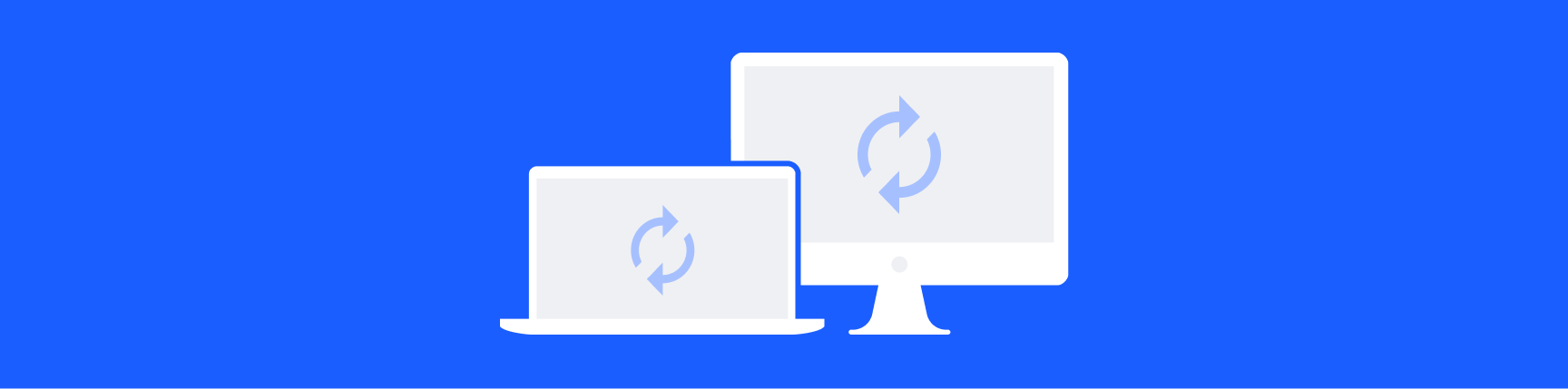
aprenda estes atalhos de teclado para mudar de páginas instantaneamente. Adicione Workona em cima deles, e você terá ainda mais hotkeys para mudar de abas no Chrome.,
Como mudar de abas no Chrome:
- Através de guia manager (bônus: alternar entre os grupos de guias)
- pesquisa
- Através de atalhos do Mac
- Através de atalhos do Windows
- Por Chromebook atalhos
Interruptor de abas no Chrome com a Workona extensão
Workona é um guia gerenciador que torna muito mais fácil para alternar entre as guias rapidamente no google Chrome. Você pode ver todas as suas abas abertas de uma vez e saltar para qualquer uma delas com o clique de um botão. O Workona também lhe permite:
- gravar grupos de páginas como espaços de trabalho, que poderá abrir sempre que precisar.,troque entre os espaços de trabalho. Desta forma, você pode se concentrar em um projeto de cada vez, e então facilmente mudar para outro.
- Use os atalhos de teclado para mudar de páginas — poderá mover-se entre espaços de trabalho, as suas páginas mais recentes ou qualquer página aberta no seu navegador.
Workona dá-lhe controlo total sobre as suas tabulações, para que possa sentir-se menos stressado e mais concentrado. Se você trabalha no navegador, recomendamos que você mesmo experimente.,
mude de páginas com a pesquisa de páginas
alguma vez desejou poder procurar nas suas páginas e saltar para elas a partir do seu teclado?
Workona ajuda-o a mudar rapidamente de páginas, usando apenas a barra de pesquisa. Basta digitar qualquer parte do nome ou URL de uma página na barra de pesquisa e carregar em Return para saltar para ela.
Se você deseja mover mais rápido, você pode pressionar Opt + F (Mac) ou Alt + F (Windows) para procurar seus guias a partir de qualquer lugar no navegador, e para ver o seu mais acessados recentemente guias., Opt + F + Return ou permite-lhe alternar entre as suas duas páginas mais recentes.agora, sempre que perdes o teu raciocínio e te perguntas: “O que é que eu estava a fazer?”, terás a resposta.
como bônus, você pode criar recursos na nuvem como o Google Docs, projetos Asana e reuniões Zoom a partir da barra de pesquisa — confira o vídeo para ver o que queremos dizer.
atalho de teclado para mudar de páginas num Mac
Se estiver à procura do atalho de páginas mudar para Mac, existem alguns por onde escolher., Todos eles são uma ótima maneira de mudar de páginas do seu teclado sem usar um mouse. A aprendizagem dos atalhos abaixo permite-lhe mudar as páginas para a esquerda ou para a direita com as teclas de cursores, assim como saltar para uma página específica.,
Alternar para a próxima guia atalhos:
ou
Alternar para a guia anterior atalhos:
ou
Alternar para um guia específico de atalho (funciona para os primeiros 8 abas):
Alternar para a última guia de atalho:
atalho de Teclado para alternar entre as guias em um PC com Windows
o google Chrome mudar de separadores de atalhos do Windows são muito semelhantes para as versões do Mac os., Os combos hotkey abaixo lhe permitirão acessar suas abas abertas mais rapidamente e com menos esforço. Os atalhos tornam-se segunda natureza, uma vez que você começa o jeito deles, então continue praticando!,
Alternar para a próxima guia atalhos:
ou
Alternar para a guia anterior atalhos:
ou
Alternar para um guia específico de atalho (funciona para os primeiros 8 abas):
Alternar para a última guia de atalho:
Alternar entre as guias de atalho em um Chromebook
O parâmetro separadores de atalhos no Chromebooks são praticamente o mesmo que no Windows, mas alguns estão em falta., Porque quase tudo o que você faz em um Chromebook acontece em abas, esses atalhos podem aumentar seriamente a sua produtividade. Se ainda não os memorizou, Marque esta página para a referenciar enquanto está a praticar.,

Deixe uma resposta